国土地理院基盤地図情報をOpenOrienterringMapperに出力する方法(2020年)
麻布学園OLK/練馬OLCの福室です。T海のF原君がOCADについて書いていたのですが、私の方法とは違っていたので、我流ですがOOMについても書こうと思いました。Omap製作に興味がある人は、結構簡単にできるので是非読んでください。ほとんどパクリですが本人の許可を取ったのであしからず。
0.用意するもの
・OpenOrienteeringMapper ver0.9.2(フリーソフト)
・Vector Map Maker(フリーソフト)
・基盤地図情報ダウンロードサービス利用者登録(無料)
1.国土地理院のHPからデータをダウンロード
①国土地理院HPにアクセス

②上の画像一番左「基本項目」をクリック
③下の画面が表示される ここで全項目のチェックを外す必要はありません

④「地図上で選択」をクリックし、作りたい範囲のを選択する
作りたい場所が二つの範囲にまたがっている場合は二つ選択する

⑤次に基本項目の横のDEMというところをクリックし同じ範囲を選択する
DEMとは標高データのことです

⑥下の画面が表示されるので基盤地図情報 最新データと数値標高モデルの二つをダウンロード

⑦そうすると次のログイン場面が出るので初めての人は新規登録してください 以前にログインした人はこのまま進めます

⑧そうしたら二つのファイルを保存します
ZIPファイル形式で保存されています


⑨それぞれのファイルをVectorMapMakerに移動させ基盤地図情報のところに基盤地図情報ZIPファイルを移動、標高データのところに数値標高モデル(DEM)ZIPファイルを移動させる DEMデータは5mのところに移動
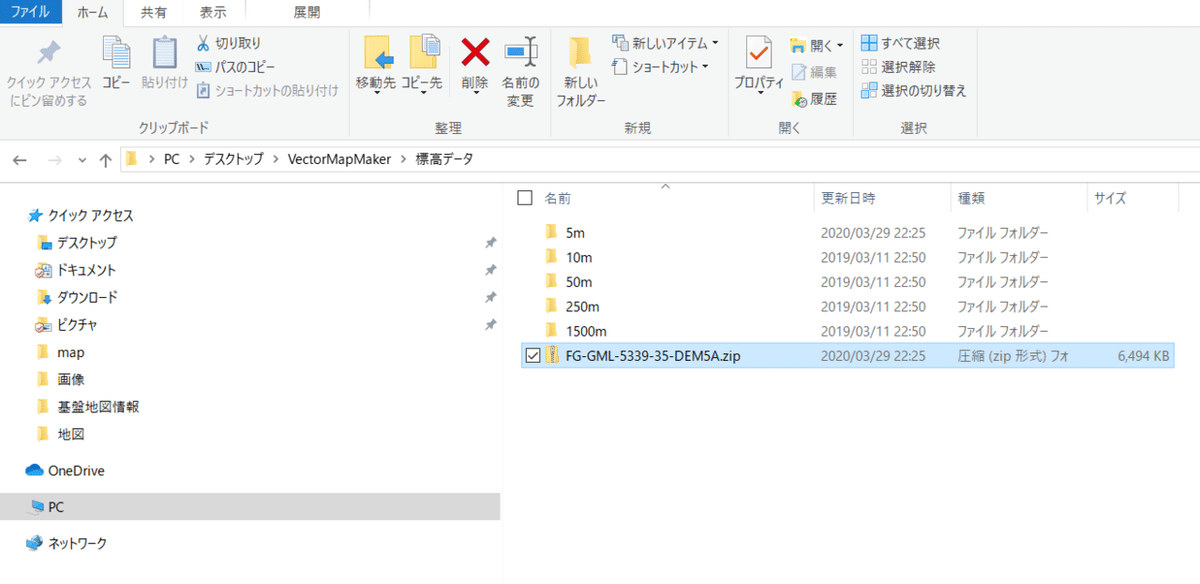
⑩ここでVectorMapMakerを起動する
すると次のようなよくわからないものがでてくる

⑪データの解凍を選択する これでさっき移動したZIPファイルが展開される
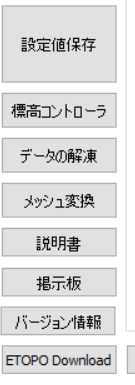
⑪書き込みフォルダと基盤地図フォルダにさっき解凍したファイルを選択する

⑫基盤地図情報は図の通り選択するとOmapに必要なデータがつくれます 道路構成線を選択し忘れると歩道を自分で書く羽目になるので忘れないように

⑬標高凡例間隔を選択し等高線の間隔を自分で設定する
ふつうのcitymapなら2mがちょうどいいでしょう

⑭次は標高データフォルダにさっき解凍した標高データを入れる

⑮標高設定については図の通りにすれば問題ないです
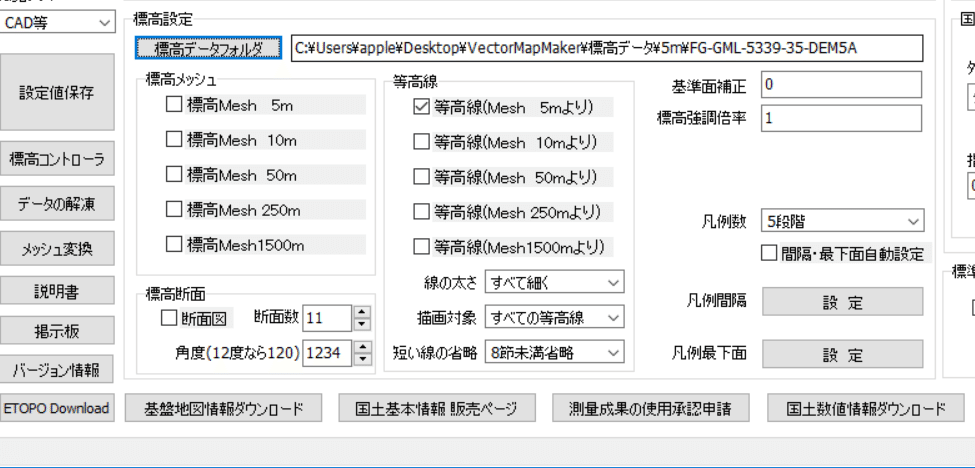
⑯地図名と座標系を設定します

⑰地図で指定を選択し次のようなものが表示される
表示レベルを道路にすれば選びたい範囲がわかりやすくなる

⑱一通り終わったら処理開始を選択 ちゃんとすればファイル数の分母が108とかになるはずだ!!! 今回は何か忘れてますけどスルーします

⑲そうしたらdxfファイルを保存し完成です

⑳OpenOrienteeringMapperを起動し新しい地図を作成を選択し、記号セットを選択

㉑次のように表示されるので、左上のファイルからインポートを選択

㉒さっきつくったdxfファイルを選択

㉓開くと次のようなものが出るが無視

㉔はいできまちた!!!!

㉕この後は等高線や建物、道を変換していくことで原図の完成です
OOMの細かい使い方は後日載せます ここまでがんばってください
あとがき:私は結構苦労したのにこれを見た人は楽にできちゃうんだなーと思いながら書きました、30ぷんで作ったので内容は結構端折りましたが図を多くして理解できるようにはしたつもりなので参考になれば幸いです
F原君とはやり方が結構違いますが、こっちのほうが手数が少なくて済むと思います こっちで分からなかったらF原君のほうが丁寧に書いてあるので、そっちを読んでみてください それじゃおやすみ!
